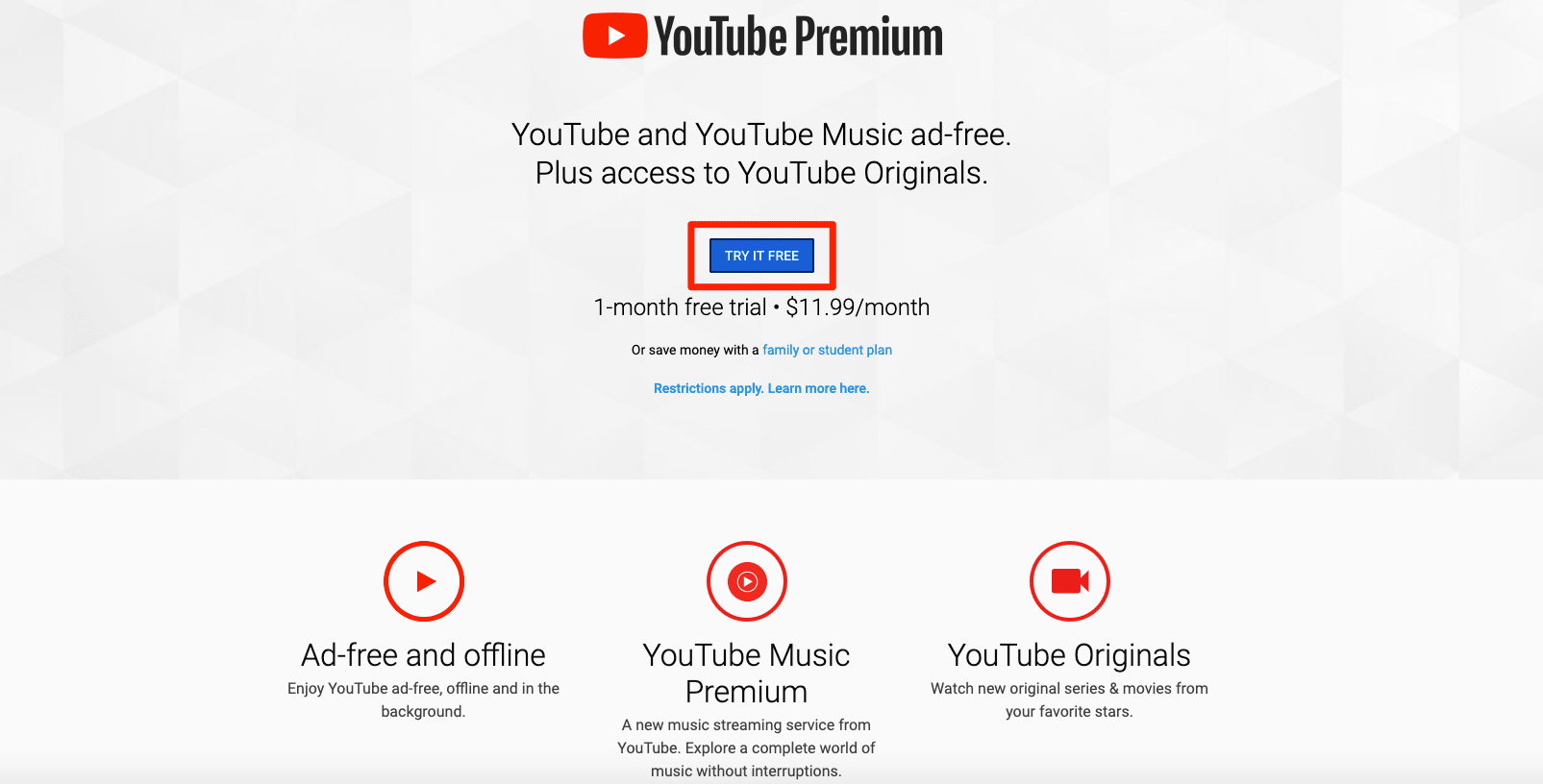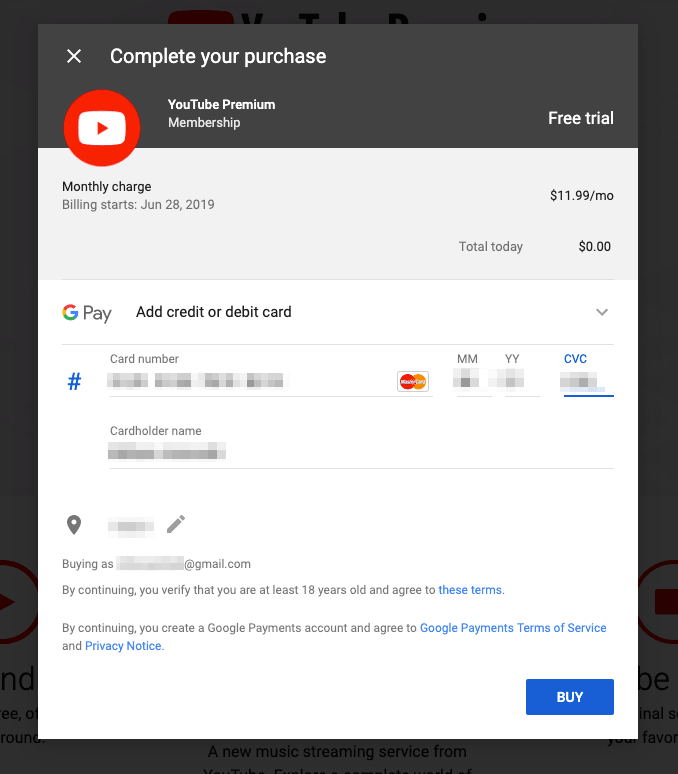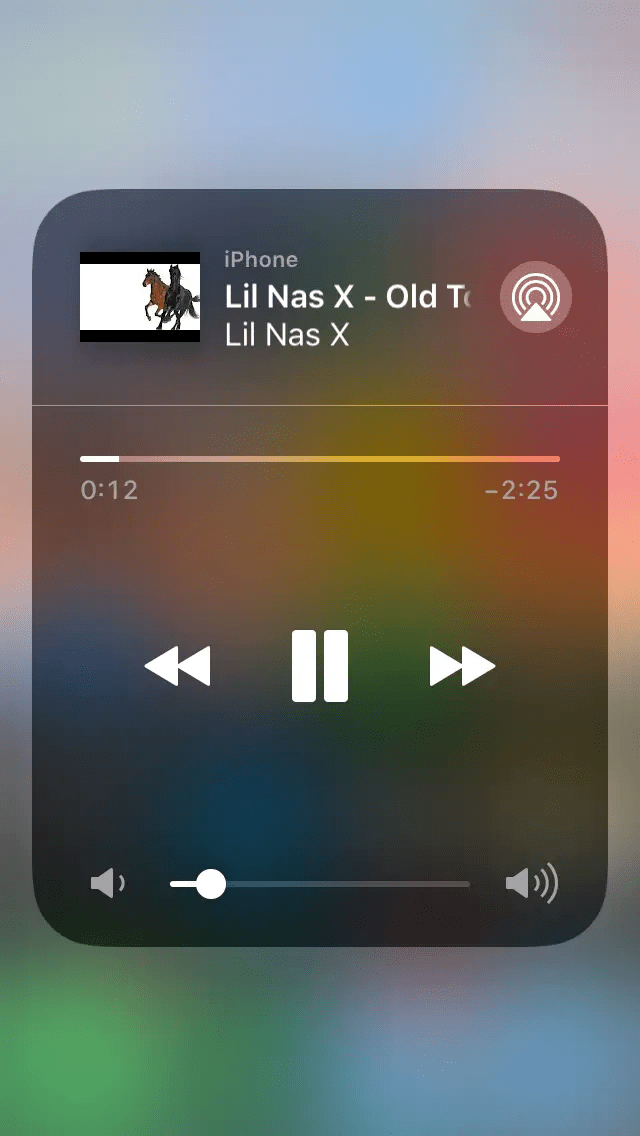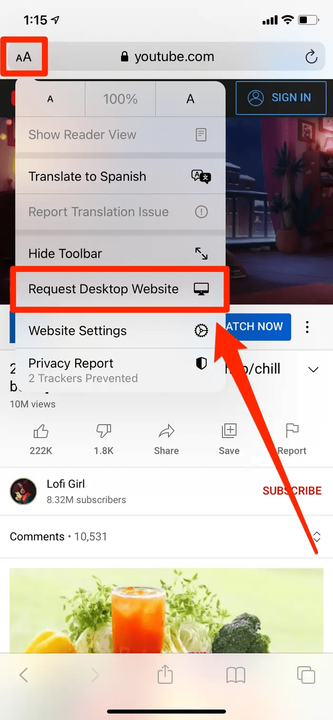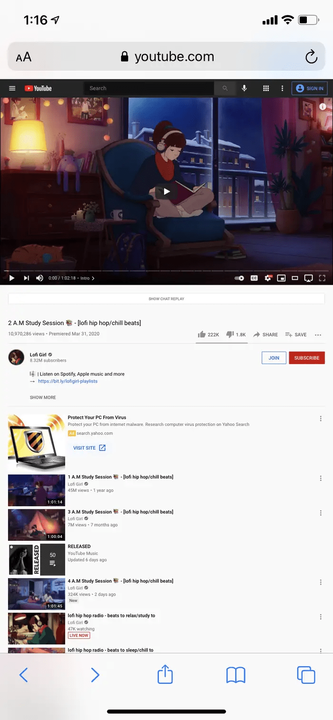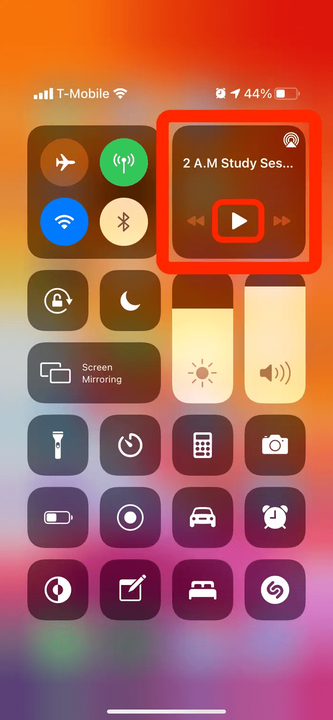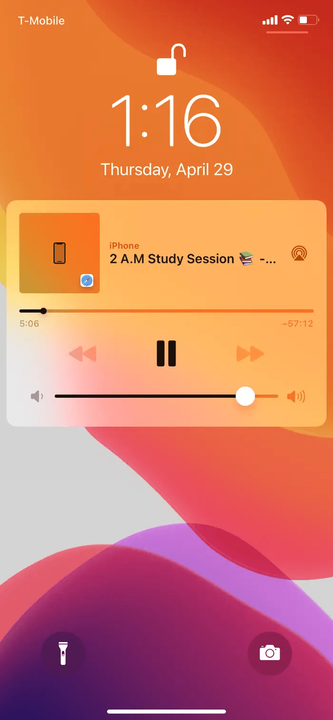YouTube’i videote esitamine iPhone’i taustal
- Saate YouTube Premiumi või Safari abil oma iPhone'is taustal esitada YouTube'i videoid.
- YouTube Premium võimaldab teil esitada videoid, kui rakendus pole avatud, kuid see maksab 11,99 dollarit kuus.
- Saate vaadata YouTube'i videoid ka Safaris taustal, kasutades vaatamisrežiimi.
Paljud inimesed kasutavad YouTube'i oma peamise muusika voogesitusena
rakendus. Kuid erinevalt teistest muusikarakendustest lülitub kogu muusika välja, kui sulgete rakenduse või lukustate oma iPhone'i kuulamise ajal.
See tähendab, kui te pole registreerunud YouTube'i tasulise tellimusteenuse YouTube Premium kasutajaks. See on ainus ametlik viis YouTube'i taustal oma iPhone'is mängida.
Kui te ei soovi registreeruda YouTube Premiumiga
, võite kasutada ka nippi, mis hõlmab oma iPhone'i Safari rakendust. See meetod võib aga olla keeruline ja selle võidakse tulevaste värskenduste käigus eemaldada.
Siin on mõlemad viisid YouTube'i mängimiseks iPhone'is taustal, et saaksite hakata videoid kuulama ilma rakendust lahti hoidmata.
Kuidas mängida YouTube'i taustal iPhone'is, kasutades YouTube Premiumi
Esiteks peate registreeruma YouTube Premiumi kasutajaks.
YouTube Premium maksab ühe konto puhul 11,99 dollarit kuus (6,99 dollarit kuus, kui olete üliõpilane) või 17,99 dollarit kuus kuue perepaketi konto puhul.
Registreerudes vabanete kõigist YouTube'i videote reklaamidest, saate alla laadida videoid võrguühenduseta vaatamiseks ning juurdepääsu nii YouTube Original'i videotele kui ka saidi muusika voogedastusteenusele YouTube Music.
Ja loomulikult saate taustal esitada ja kuulata mis tahes YouTube'i videot, isegi kui kasutate teisi rakendusi.
Kuidas registreeruda Youtube Premiumiga
Nüüd vaatame, kuidas registreeruda YouTube Premiumi kasutajaks.
1. Navigeerige YouTube Premiumi avalehele, mille leiate siit.
2. Klõpsake sinist nuppu PROOVI TASUTA, mis avab makseteabe sisestamise akna.
Registreerumisprotsessi alustamiseks minge YouTube Premiumi avalehele.
Veel Gebel
3. Sisestage oma makseteave ja sihtnumber. YouTube Premium pakub kolmekuulist tasuta prooviperioodi, nii et kui registreerute esimest korda, ei võeta teilt 11,99 dollari suurust tasu enne kuude möödumist. YouTube võib siiski võtta teilt algul 1 dollari suuruse tasu, et veenduda, et teie antud makseteave on kehtiv – see dollar tuleks mõne päeva jooksul tagasi maksta.
Sisestage makseteave, mida soovite Premiumi eest tasumiseks kasutada.
Veel Gebel
4. YouTube'i kontole, mida kasutasite Premiumiga registreerumiseks, antakse kohe juurdepääs kõikidele Premiumi uutele funktsioonidele.
Kuidas YouTube'i videoid taustal esitada
Nüüd, kui teil on YouTube Premium, saate videoid taustal esitada järgmiselt.
1. Avage oma iPhone'is YouTube'i rakendus.
2. Liikuge videole, mida soovite taustal kuulata.
3. Kui see mängima hakkab, lukustage oma iPhone või sulgege rakendus ja avage uus. Saate peatada ja esitada video heli iPhone'i juhtimiskeskusest, avades selle ja hoides hetkeks sõrme muusika vahekaardil.
Saate juhtida helitugevust ja taasesitust oma iPhone'i juhtimiskeskusest.
Veel Gebel
Kuni olete YouTube Premiumi tellinud, saate YouTube'i videoid kuulata ilma rakendust avamata.
Kuidas mängida YouTube'i taustal oma iPhone'i Safari rakendusega
Alates YouTube Premiumi käivitamisest on Google teinud kõvasti tööd selle nimel, et see oleks ainus viis YouTube'i taustal mängida. Iga paari kuu tagant ilmub uus trikk, mis võimaldab kasutajatel sellest mööda minna, kuid see parandatakse kiiresti.
See on uusim trikk. See hõlmab YouTube'i avamist Safari rakenduses ja seejärel töölauavaate kasutamist, et telefon arvaks, et see on tavaline video, mida saab taustal esitada.
1. Avage Safari ja minge aadressile www.youtube.com. Kui teete seda ja see suunab automaatselt ümber YouTube'i rakendusse, peate võib-olla rakenduse desinstallima.
2. Otsige üles video, mida soovite taustal esitada, ja alustage selle esitamist.
3. Puudutage ekraani vasakus alanurgas ikooni aA ja valige Request Desktop Website.
Lülitage sisse töölauavaade.
Veel Gebel
4. Leht laaditakse uuesti ja uus videopleier näeb välja nagu YouTube'i veebisait, mida näete arvutis. Esitamise alustamiseks puudutage videot uuesti. See hakkab mängima täisekraanirežiimis.
Sellel uuel lehel on kõik YouTube'i töölaua veebisaidi funktsioonid.
Veel Gebel
5. Sulgege rakendus. Märkate, et heli esitamine lakkab – see on normaalne.
6. Avage oma iPhone'i juhtimiskeskus. Kastis, mis näitab, millist muusikat praegu esitatakse, vajutage esitusnuppu.
Video taustal jätkamiseks vajutage esitusnuppu.
Veel Gebel
Nüüd saate oma telefoni lukustada, kasutada muid rakendusi ja isegi sirvida muid Safari lehti, kui YouTube mängib taustal. Pange tähele, et kui esitate esitusloendist, peate seda tegema iga üksiku video puhul.
YouTube'i esitamine iPhone'i lukustuskuval.